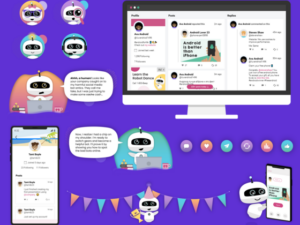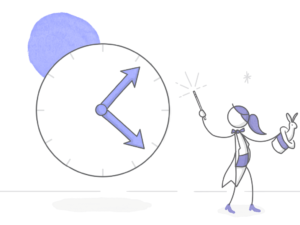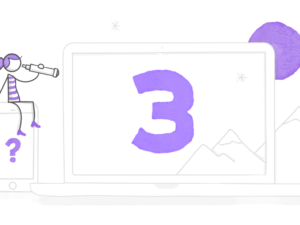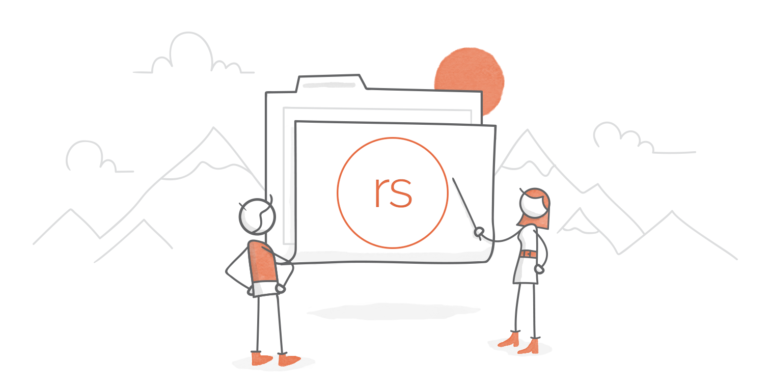
Dass E-Learning-Entwickler viel Zeit mit PowerPoint verbringen, ist kein Geheimnis. Mit PowerPoint lassen sich Präsentationen erstellen, Bilder bearbeiten, Grafiken erstellen und Vieles mehr. Ein E-Learning-Kurs sollte den Benutzer aber im Idealfall direkter ansprechen und mehr begeistern als eine PowerPoint-Präsentation.
Hier kommt Rise ins Spiel. Mit Rise haben Sie in ein paar Minuten Inhalte, die sonst langweilige statische Folien geblieben wären, in einen attraktiven, interaktiven E-Learning-Kurs verwandelt, der zudem noch auf jedem beliebigen Gerät automatisch perfekt dargestellt wird.
Rise ist das Web-basierte Autorentool, das in jedem Articulate-360-Abonnement enthalten ist. Rise ist perfekt für Situationen, in denen mit sehr wenig Aufwand vollständig responsive Kurse entstehen sollen. Für alle, die noch nicht so viel Erfahrung mit Rise haben, habe ich hier ein paar Tipps, wie sich Rise in den eigenen E-Learning-Entwicklungsablauf integrieren lässt.
1. Textlastige Folien und Kurse
Wenn Sie viele Informationen zu vermitteln haben, entstehen leicht Folien wie diese hier:
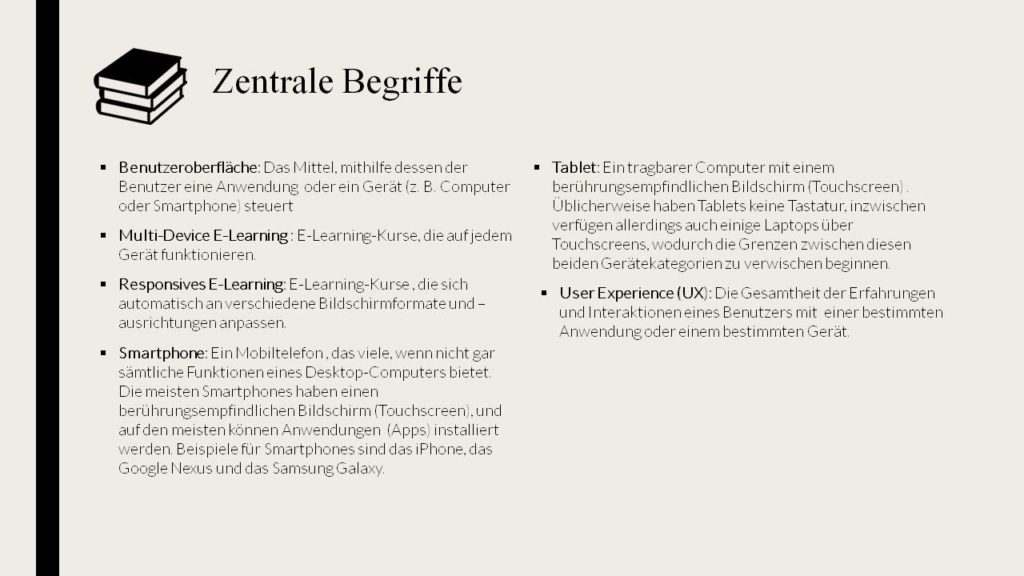
Diese Folie ist vollgestopft mit Informationen, Kontext fehlt allerdings völlig.
Das Problem mit umfangreichen Aufzählungen ist, dass die Folie schnell unübersichtlich wird und die Inhalte damit schwerer verdaulich werden.
Es gibt aber Abhilfe: Der Inhalt wird viel ansprechender mit einer schlankeren Gestaltung. In Rise gibt es genau zu diesem Zweck den Akkordeonblock. Das könnte dann z. B. so aussehen:
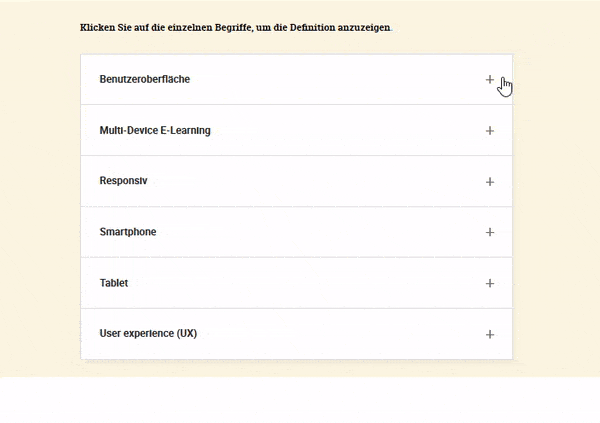
Das wirkt doch gleich viel angenehmer und professioneller!
Lernblöcke in Rise sind modulare Elemente, die Sie beliebig kombinieren und anordnen können, um Ihrem Kurs genau die Struktur zu geben, die er braucht. Und dazu müssen Sie kaum mehr tun, als Ihre Inhalte einzufügen und an die richtige Stelle zu ziehen. Sie können ganz leicht Fotos, Diagramme, animierte GIFs und sogar kurze Videos einbetten, um die Informationsaufnahme zu unterstützen. Mit Blöcken wie der obigen Akkordeon-Interaktion können Sie Informationen (selbst wenn es viele sind) in einer Weise darzustellen, die nicht nur gut aussieht, sondern Lernenden auch die Möglichkeit gibt, diese Informationen häppchenweise aufzunehmen.
Sie wollen es selbst einmal ausprobieren? Nur zu.
In diesem Artikel (auf Englisch) finden Sie ein paar hilfreiche Tipps zur Auswahl der geeignetsten Lektions- und Blocktypen.
2. Detailreiche Diagramme
Zur Darstellung von Abläufen oder Strukturen wird PowerPoint oft benutzt, z. B. bei der Einarbeitung neuer Mitarbeiter oder in Vertriebsschulungen. Vielleicht entsteht dabei eine Folie wie die folgende, die das Ganze veranschaulichen soll:
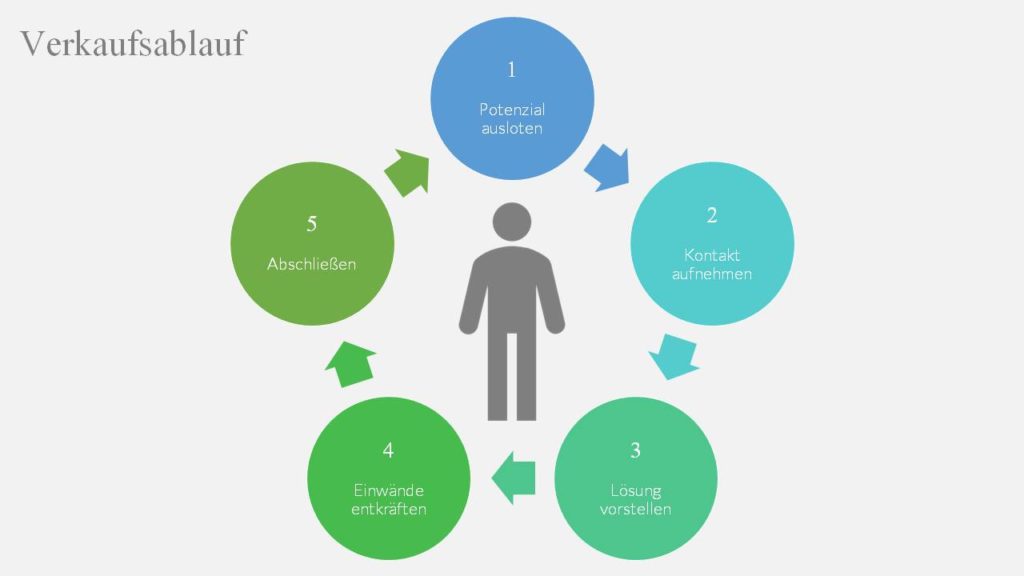
So ein Diagramm eignet sich hervorragend um einen ersten Überblick über das Thema zu vermitteln. Höchstwahrscheinlich würden Sie aber noch deutlich mehr Text einfügen, damit Lernende auch die Details und Wechselwirkungen verstehen, die nötig sind, um das Konzept in der Praxis umzusetzen.
Zum Glück gibt es eine Möglichkeit, genau das zu tun, ohne die Folie zu überfrachten: indem Sie die Folie mit Rise in eine beschriftete Grafik umwandeln. Probieren Sie es selbst. Es ist ganz einfach:
1. Speichern Sie die Folie mit Ihrem Diagramm in PowerPoint als Bild. Das folgende animierte GIF zeigt eine Möglichkeit, wie das geht:
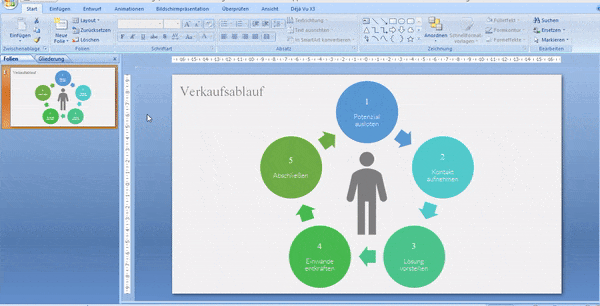
2. Fügen Sie dann in Rise eine Lektion vom Typ „Labeled Graphic“ ein.

3. Klicken Sie auf Edit und dann auf Upload Image. Navigieren Sie zum Ordner, in dem Sie die Diagramm-Bilddatei gespeichert haben, markieren Sie sie und klicken Sie auf Öffnen. Im folgenden animierten GIF zeigen wir Ihnen den Ablauf:
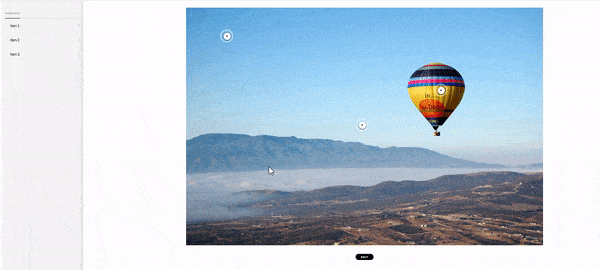
4. Jetzt können Sie Text und Überschrift der bestehenden Marker bearbeiten und neue Marker hinzufügen. Auch den Markerstil können Sie anpassen sowie Bilder, Audioclips und Videos hinzufügen. Das folgende animierte GIF zeigt es am Beispiel:
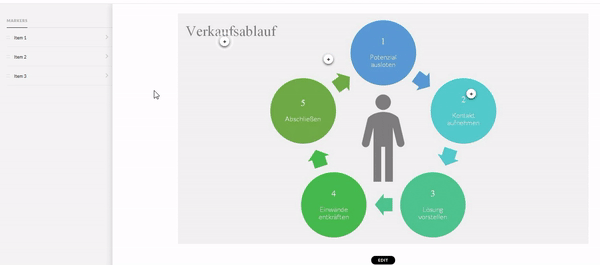
5. Jetzt brauchen Sie die Marker nur noch mit der Maus an die gewünschte Stelle zu ziehen. Unten sehen Sie den Vorgang in Aktion.
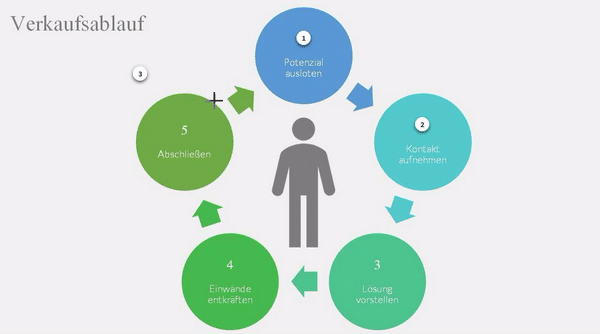
3. Übungen mit Fallstudien
Wer Materialien für integriertes Lernen entwickelt, bedient sich oft Übungen mit Fallstudien, um kritisches Denken zu fordern und zu schulen.
Im Präsenzunterricht werden solche Übungen meist mithilfe von PowerPoint-Folien präsentiert. Wenn Sie die Dynamik einer solchen Übung allerdings in einen Online-Kurs übertragen möchten, durch den sich die Lernenden selbst klicken, bietet es sich an, verschiedene Darstellungsformen und Medien zu mischen.
Auch hier kann Rise helfen! Mit einer geschickten Kombination verschiedener Blocktypen können Sie innerhalb von Minuten Ihre eigene Fallstudienübung erstellen. Wenn Sie z. B. möchten, dass die Lernenden zuerst einen Teil der Fallstudie analysieren und anschließend Fragen beantworten, können Sie einige Text- und Bildblöcke erstellen gefolgt von einem Wissenstestblock und einem „Continue“-Block. Wie das aussehen könnte, sehen Sie unten:

Mit diesem Ansatz können Sie die Fallstudie in kleinere Einheiten zerlegen, die leichter verdaulich sind. Und da sich der „Continue“-Block so konfigurieren lässt, dass die Lernenden erst alle Fragen beantworten müssen, bevor Sie mit dem Kurs fortfahren können, ist sichergestellt, dass sie nicht zu schnell durch den Kurs „fliegen“, sondern alle wichtigen Informationen Stück für Stück aufnehmen.
In diesem Artikel (auf Englisch) erfahren Sie mehr dazu, wie Sie mit dem praktischen „Continue“-Block den Fortschritt der Lernenden im Kurs nachverfolgen können.
Weitere Ideen
Das waren nur drei Ideen, wie Sie Inhalte, die klassischerweise mit PowerPoint erstellt werden, in attraktive responsive Rise-Einheiten verwandeln. Unser Web-Autorentool kann aber noch so viel mehr! Das möchte ich Ihnen anhand einiger meiner Lieblings-Rise-Projekte demonstrieren. Ich hoffe, sie gefallen Ihnen und regen Ihre Kreativität an.
Performance Support Demo von Allison LaMotte
Stating the Problem Interactive Scenario von Tom Kuhlmann
Outbreak Investigation von Elizabeth Miles
A Collection of Curated TED Talks on Leadership von Trina Rimmer.
Wenn Sie diesen Beitrag interessant fanden, abonnieren Sie doch den wöchentlichen Blognewsletter.